Adobe Premiere Elements 14
Качаем архив с программой Adobe Premiere Elements 14 по прямым ссылкам указанным здесь или из раздела справки помощи: https://helpx.adobe.com/ru/premiere-elements/kb/premiere-elements-downloads.html.
Выбираем директорию распаковки архива:
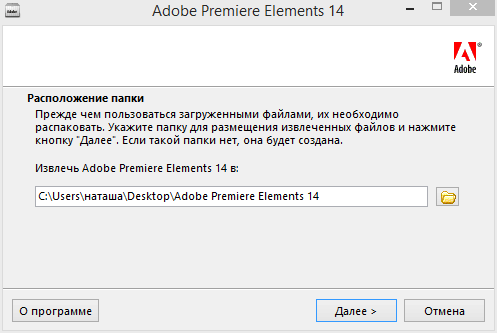
Подготовка файлов. Подождите, пока извлекаются загруженные файлы.
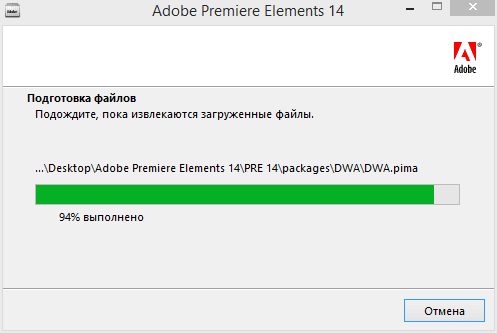
При установленной галке: Запустить Adobe Premiere Elements 14, нажимаем на кнопку Готово.
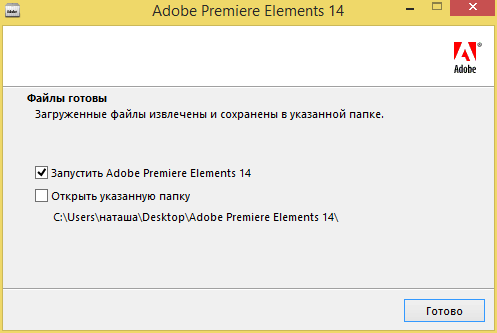
Инициализация программы установки.
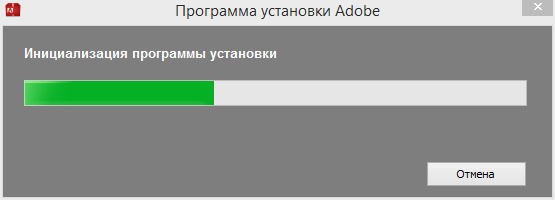
Если, хотим опробовать программу как триал, то выбираем: Пробная версия. Я хочу опробовать Adobe Premiere Elements 14 в течении ограниченного времени.
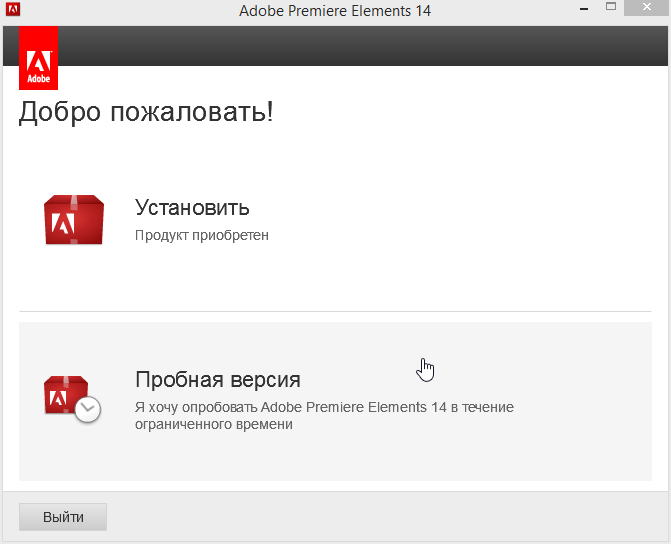
При отключенном интернете, в окне: Требуется вход, нажимаем на кнопку Войти.
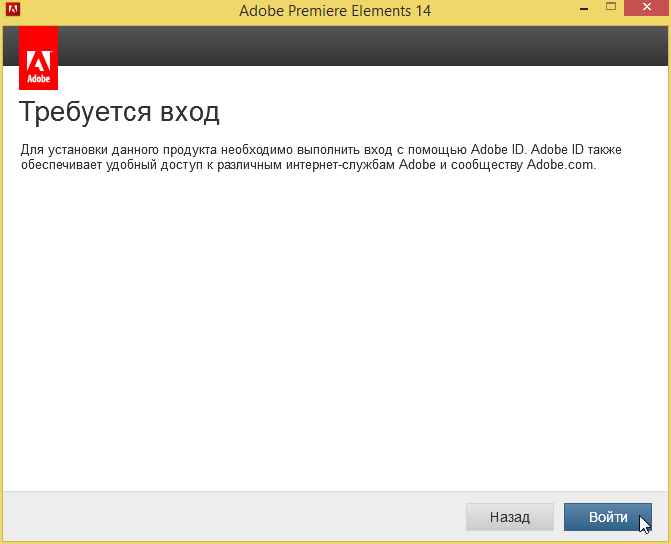
В следующем окне, нажимаем на кнопку: Войти позже.
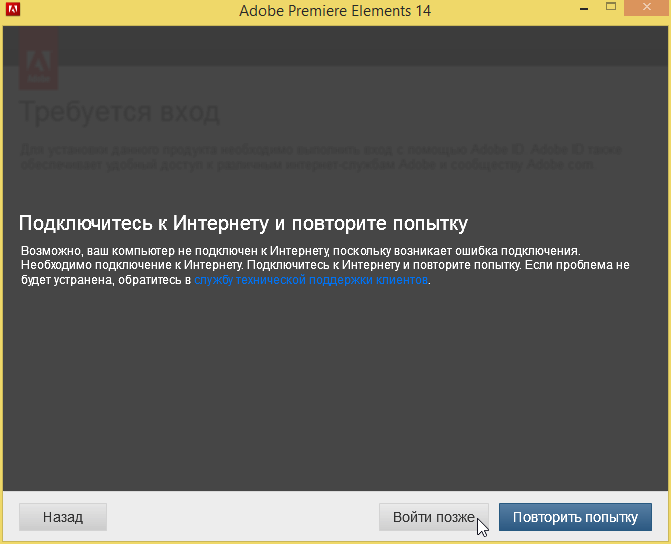
Принимаем лицензионное соглашение.
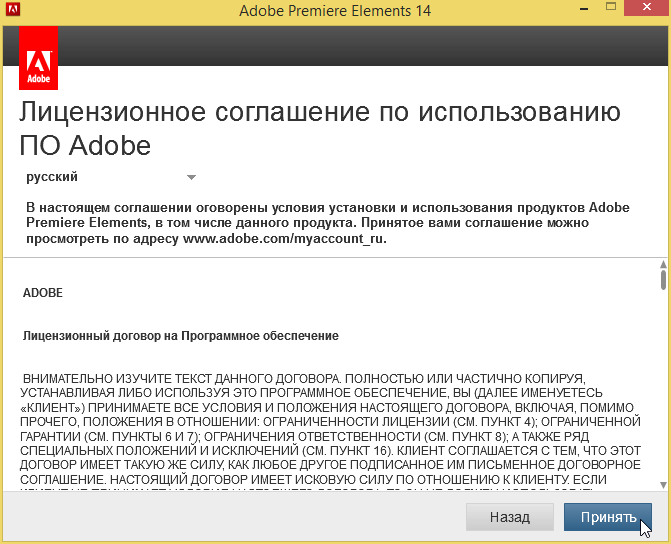
При необходимости можно изменить язык интерфейса программы. Нажимаем на кнопку: Установить.
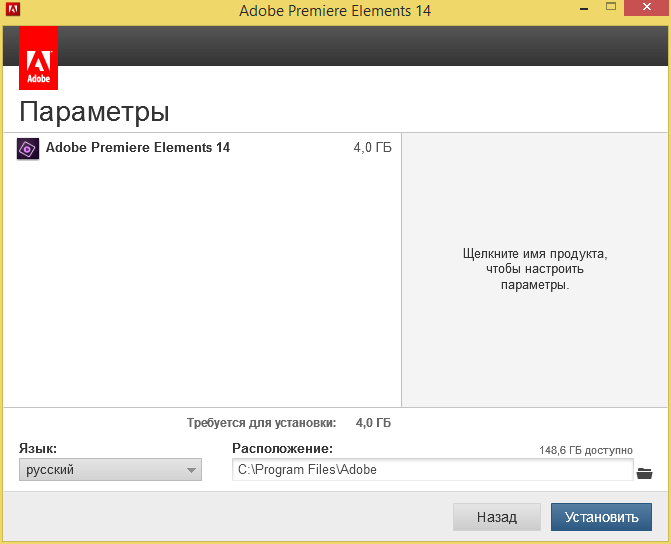
Запустится процесс установки программы видеомонтажа Adobe Premiere Elements 14:
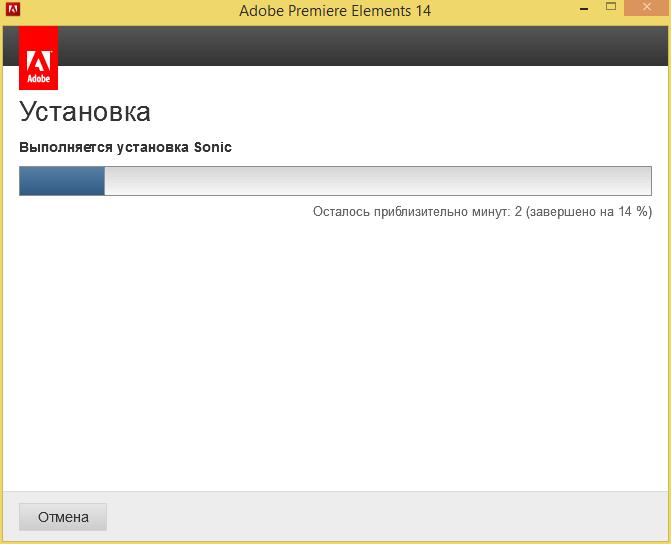
Установка завершена. Приложение Adobe Premiere Elements 14 успешно установлено и готово к работе. Нажимаем на кнопку: Закрыть.
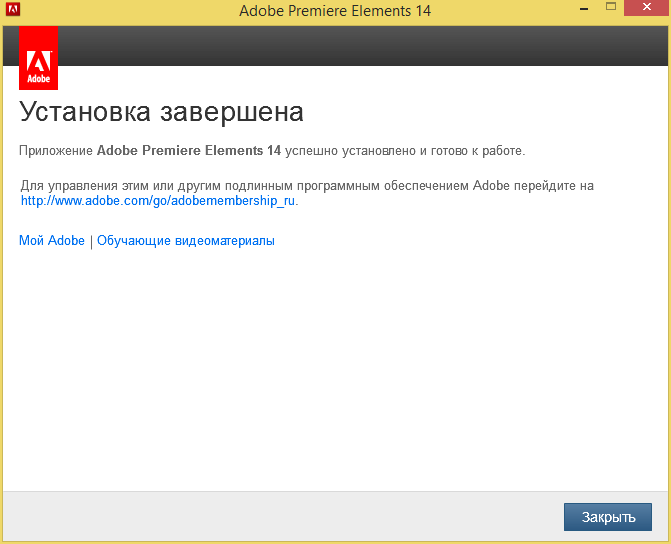
Запускаем программу Adobe Premiere Elements 14.
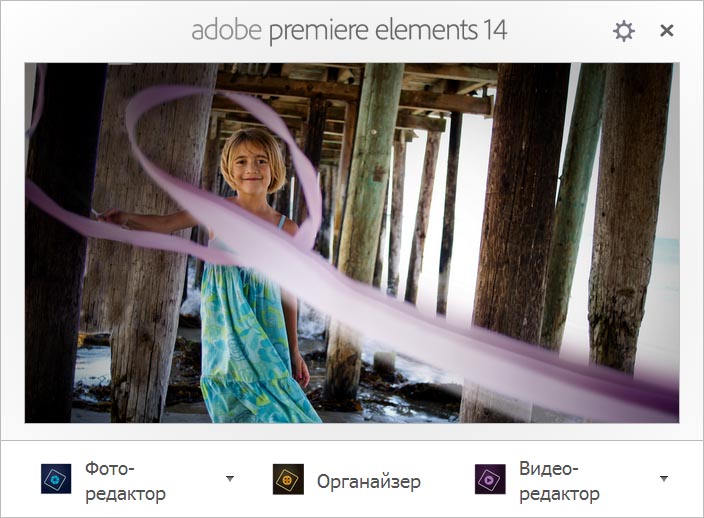
Нас встречает обновленная входная заставка программы Adobe Premiere Elements 14.
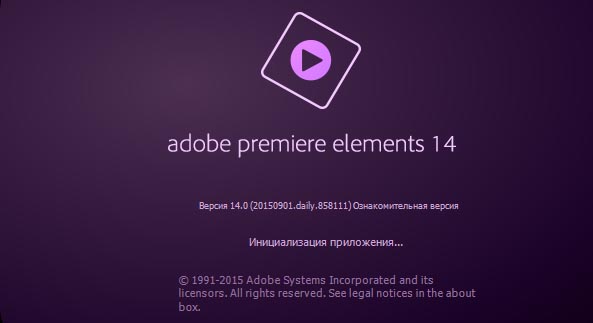
И первый сюрприз, Диск С: на котором установлена программы и система, загружается на 100% (2.5-дюймовый жесткий диск Seagate Momentus Thin ST500LT012-1DG142 со скоростью вращения шпинделя: 5400 об/мин, ноутбука ASUS X554LJ).
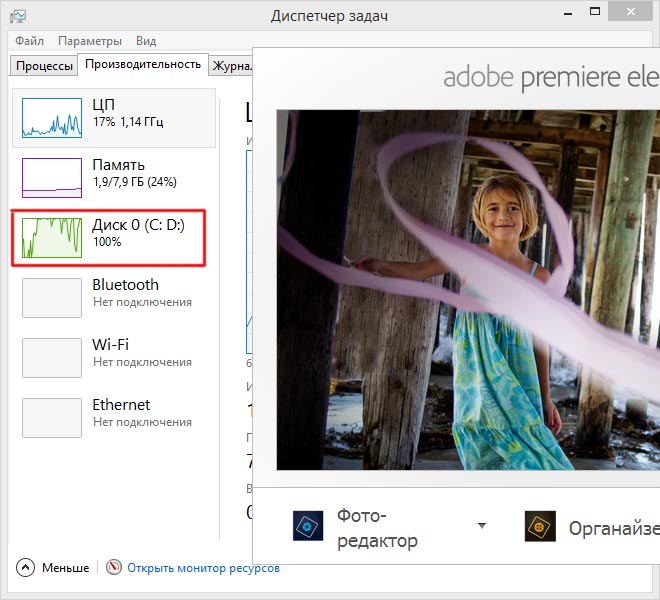
Обновленный интерфейс программы Adobe Premiere Elements 14.
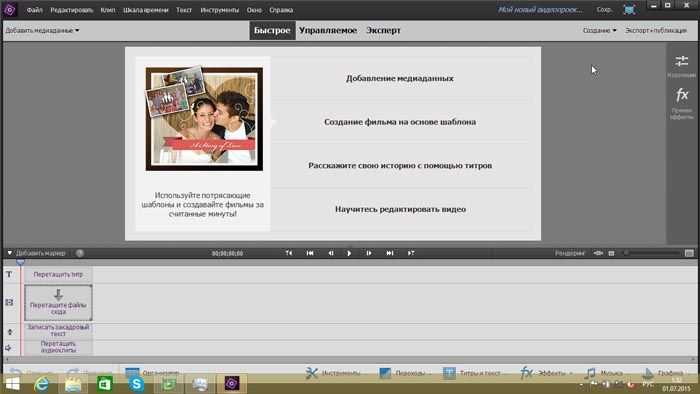
Для импорта видео нажимаем: Добавить медиаданные > Файлы и папки. Импортировать видеофайлы, фотографии и аудиофайлы с жесткого диска ПК.
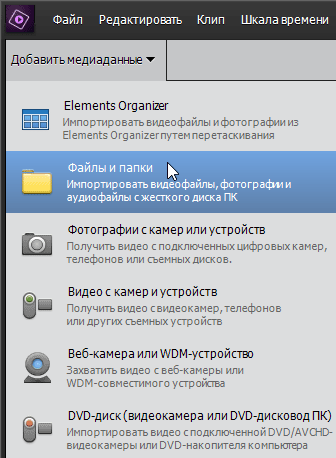
Для экспорта видео, нажимаем на: Экспорт+публикация (Опубликовать результаты в различных местах).
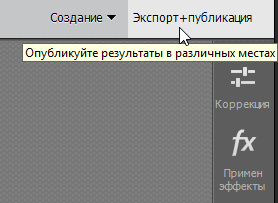
Настройки экспорта:
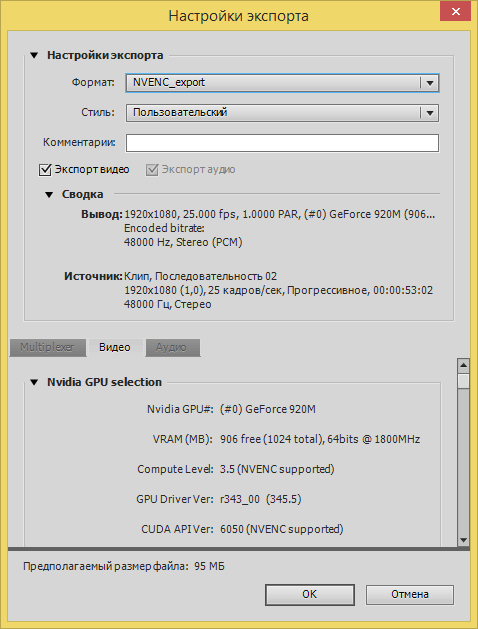
Также вышло свежее обновление программы: Adobe Premiere Elements 14.1.
Windows 32-bit: http://swupdl.adobe.com/updates/oobe/aam20/win/AdobePRE-14/14.1/setup.zip
Windows 64-bit: http://swupdl.adobe.com/updates/oobe/aam20/win/AdobePRE64-14/14.1/setup.zip
